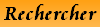Ce tuto vous montrera toute les étapes d'une signature faites par mes soins.
![Tuto [photoshop] apprendre à faire une signature ^^ 2883def785ee68b5128a3b5de340](https://2img.net/h/pix.nofrag.com/83/df/2883def785ee68b5128a3b5de340.jpg)
Le rendu n'est pas extraordinaire, mais vous utiliserez beaucoup de commande de base pour la réaliser. J'ai mis environ 4h30 pour faire ce tuto... Mais si vous voyez un probléme quelque part dites le moi !
Les actions à réaliser seront écrites en
rouge.
Les façons de réaliser ces actions serontes écrites (entre paranthése) et en
bleu.
Les raccourcis seront écrit [entre crochet] en
vert.
Les cadres ou point
rouge dans mes screenshoot représentent les cases dont je parle.
Les commentaires seront écrits
gras et *entre deux étoiles*
Les mots "clez" de photoshop seront "entre guillemet"
1.
Tout d'abord, ouvrez un nouveau document :
(Fichier=>Nouveau.)[Ctrl+N]"Largeur" : 500 "pixels"
"Hauteur" : 150 "pixels"
"Mode" : "Couleurs RVB"
Avec "Transparent" coché.http://pix.nofrag.com/0b/1b/6431bd779f562c77e98eb7f651fb.jpg
2.
Ensuite, vérifiez que il y a comme couleur séléctionner le noir et le blanc, si il y a d'autre couleur cliquez sur le cadre et choisissiez le noir et sur l'autre cadre et choisissez le blanc.(Dans la palette en dessous du 4éme trait.)[D]http://pix.nofrag.com/1c/5c/1b514111989ec97d109b7ef7e845.jpg
3.
Puis, séléctionnez l'"Outil Dégradé".(Dans la palette d'outil 2éme colonne, 6éme outil.Clique droit.)Cliquez sur la fléche à coté du dégradé.(En haut en dessous de la barre principale.)Séléctionnez le dégradé : "Premier plan - Arrière plan".(Le premier dégradé.)Séléctionnez le "Dégradé radial".(La 2éme sorte de dégradé.)Choisissez le "Mode" "Eclaircir".(A coté des dégradés.)Vérifiez que l'"Opacité" est à 100%.(A coté du "Mode".)*Plus le poucentage d'opacité est faible, moins vous verrez les dégradé.*Cochez la case "Inverser".(A coté de "Opacité".)*Cela inverse le sens du dégradé. Je n'ai jamais utilisez "Simuler" et "Transparence", vous pouvez les laisser décochez.*Appliquez le dégradé jusqu'à remplir le calque comme sur le screenshoot ci-dessous.![Tuto [photoshop] apprendre à faire une signature ^^ 62e4e0b745efc06ec14c80d06afe](https://2img.net/h/pix.nofrag.com/7b/94/62e4e0b745efc06ec14c80d06afe.jpg) *Donc, de préférence des assez gros ronds.*
*Donc, de préférence des assez gros ronds.*4.
Faites une "Solarisation".("Filtre"=>"Esthétiques"=>"Solarisation".)http://pix.nofrag.com/c3/ea/902c24df0ee694d7697efebb81fb.jpg
5.
Créez un nouveau calque.("Claque"=>"Nouveau"=>"Calque...".)[Maj+Ctrl+N]*C'est ce qu'il y amarquer sur photoshop, mais moi il faut que je fasse Shift+Ctrl+N.*Cliquez sur "OK".(Sur la fenêtre qui s'affichera.)http://pix.nofrag.com/7a/65/a0997b32ba3c3f95e82f97f90e25.jpg
6.
Séléctionnez le "Pinceau".(Dans la palette d'outil 2éme colonne, 4éme outil. Clique droit.)Séléctionner le brush "Effet spéciaux" "Cristaux de pétales".(Clique droit sur le calque, puis sur la petite fléche en haut à droite de la fenêtre qui s'affiche, ensuite sur "Effet spéciaux".
Une autre fenêtre vous demanderas si vous voulez remplacer les formes actives : cliquez sur Oui.
Enfin descendez tous les pinceaux qu'il y a (ou brush) et prenez l'avant dernier.)*Le cadre de pixel vous permet de faire une plus grosse ou une plus petite application de pinceau.*http://pix.nofrag.com/ed/22/6cd8460ee376853105daba086ef6.jpg
7.
Séléctionnez le blanc comme couleur de pinceau.(Cliquez sur les 2 petite fléches dans la palette d'outil.)*Cela inversera les 2 couleurs séléctionnées.
Vous pouvez aussi cliquez sur les 2 petits cadres pour faire que le noir et le blanc soient les 2 couleurs principales (cf action 2)*.Appliquez le pinceau au milieux des ronds comme ci-dessous.![Tuto [photoshop] apprendre à faire une signature ^^ 79dd929fe211e9a222d13757df0d](https://2img.net/h/pix.nofrag.com/d8/f7/79dd929fe211e9a222d13757df0d.jpg)
8.
Séléctionnez le premier calque.(Dans la fenetre des calques cliquez sur le premier calque (en partant du bas.)Faites le "Négatif".("Image"=>"Réglage"=>"Négatif".)[Ctrl+I]Appliquez un "Contraste" et une "Luminosité"
"Luminosité" : -40
"Contraste" : 40.
("Image"=>"Réglage"=>"Luminosité/Contraste".)
http://pix.nofrag.com/4c/51/fb490c9331b16f5ef99ed3a26bef.jpg
9.[color=red]Fusionnez les 2 calques.(Clique droit sur le 2éme calque dans la fenêtre des calques puis Ctrl+E.)http://pix.nofrag.com/a2/6c/5ed3cbdf68b0f75bf543042fdfc0.jpg
10.
"Dupliquez" le calque.(Clique droit sur le calque dans la fenêtre des calques puis clique gauche sur "Dupliquez le calque" puis sur la fenêtre qui s'affiche cliquez sur "OK".)http://pix.nofrag.com/2a/af/fbf155332c5ab2b1143285443eb7.jpg
11.
Coloriez un calque en rouge.("Image"=>"Réglage"=>Teinte/Saturation.)[Ctrl+U]Cliquez sur "Redéfinir", puis mettez :
"Teintes" : 0
"Saturation" : 60
"Luminosité" : 0.
Ensuite, faites la même chose pour le deuxiéme calque avec comme réglage :
"Teintes" : 220
"Saturation" : 60
"Luminosité" : 0.(Pour colorier le deuxiéme calque en rouge cliquez sur celui-ci et faites les même manipulations, puis appuyer sur "OK".)http://pix.nofrag.com/fa/06/c0024187fa6745ede478928554a4.jpg
12.
Appliquez un masque de fusion sur le calque avec la couleur que l'on voit.(Séléctionnez le calque visible.
Cliquez sur l'icone masque de fusion dans la fenêtre des calques.
Reprendre l'outil dégradé et cette fois choisir le "Dégradé linéaire".
Prendre comme "Mode" : "Normal" et appliquez un dégradé en commencant du rebord à droite du calque et en appuyant sur SCHIFT faites aller le dégradé jus'à l'autre rebord.)http://pix.nofrag.com/a7/80/3a19468fd8988a405a414ef6df1c.jpg
13.
Séléctonnez l'outil trait.(Dans la palette d'outil 2éme colonne, 9éme outil.)Vérifier que l'"Epaisseur" est de 1 "px".(En dessous de la barre principal.)Faites 2 traits comme ci-dessous.*Vous pouvez utilisé la régle si elle n'est pas mise pour faire les traits à équidistance du milieu avec le raccourci :* [Ctrl+R]http://pix.nofrag.com/fc/1b/8042c12b4aa5aad26fd010f9c8fd.jpg
14.
Fusionnez et"Pixellisez le calque" les 2 traits.(Pour "Pixellisez" : faites un clique droit sur le calque dans la fenetre des calques cliquez sur "Pixellisez le calque".)[Ctrl+E sur le calque qui est en haut pour fusionner.]Faites une option de fusion sur les traits comme sur l'image ci-dessous.(Clique droit sur le calque dans la fenêtre des calques=>"Option de fusion".)![Tuto [photoshop] apprendre à faire une signature ^^ F8f26e381a29c1cdac61ee41a18a](]http://pix.nofrag.com/76/fc/f8f26e381a29c1cdac61ee41a18a.jpg)
15.
Séléctionnez la "Baquette magique".(Clique droit sur le 2éme outil de la 2éme colonne.)http://pix.nofrag.com/98/e0/840d814a82e5118318595896aad8.jpg
Un petit bug fait que vous ne devez pas vous fiez à l'option de fusion des images qui suivent fiez vous à celui là =>
![Tuto [photoshop] apprendre à faire une signature ^^ 2883def785ee68b5128a3b5de340](https://2img.net/h/pix.nofrag.com/83/df/2883def785ee68b5128a3b5de340.jpg)
16.
Créez un "Nouveau Calque".*Voir 05 si vous avez oublié.*17.
Séléctionnez l'outil "Aquarelle mouillée".(Prenez l'outil pinceau et séléctionnez le 3éme "brush".)*Voir 06 si vous avez oublié.*http://pix.nofrag.com/c9/ca/4a9ad8f91e51214ac08581f0ad55.jpg
18.
Coloriez en une fois la surface séléctionnée.http://pix.nofrag.com/c8/d7/e5801b653880c9fa03859617724c.jpg
19.
Séléctionnez l'outil "Texte" et écrivez le entre les 2 traits.(Cliquez sur l'outil "Texte" et faites un cadre dans l'espace voulu. Puis tappez votre texte.)*Vous pouvez changer la taille et beaucoup d'autre chose du texte dans la barre du haut.*http://pix.nofrag.com/0f/db/f4f4f2b0e06a4ea6d1f9d29dc0e9.jpg
Voilà, j'éspère que cela vous plaît... Vous pouvez rajouter un cadre animér l'écriture... Peut-êrte que je rajouterais ces quelques détails...
Fly maitre des dragon " Astuces msn "